Geïntroduceerd Skype Onlangs Functie voor het delen van schermen voor telefoon Het werkt geweldig. Je kunt een scherm delen Je telefoon tijdens en tijdens een videogesprek Presentaties delen Aandringen op een afspraak, of zelfs je ouders helpen als ze niet weten hoe ze een YouTube-inductie moeten maken. Laten we eens kijken Hoe deel je je scherm met Skypen.

Skype uitgebracht Deze functie is een paar maanden geleden voor web- en desktopclients en nu bieden ze ook mobiele functionaliteit. In dit onderwerp hebben we manieren opgesomd om uw scherm te delen met Skype op mobiele apparaten naast een computer.
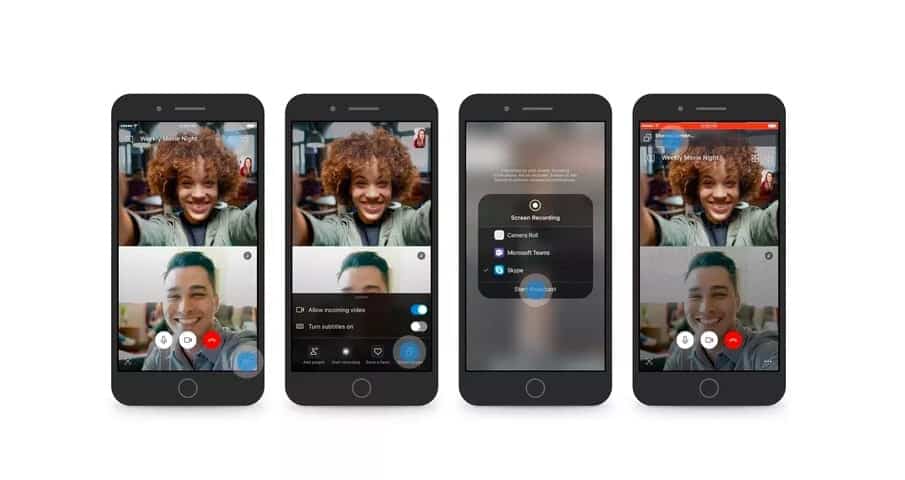
Scherm delen op Skype voor telefoon
Allereerst heb je de nieuwste nodig versie van Skype op uw mobiele telefoon. Ga naar de Play Store en update de Skype-app. Open vervolgens de app en log in op je Skype-account als je dat nog niet hebt gedaan.
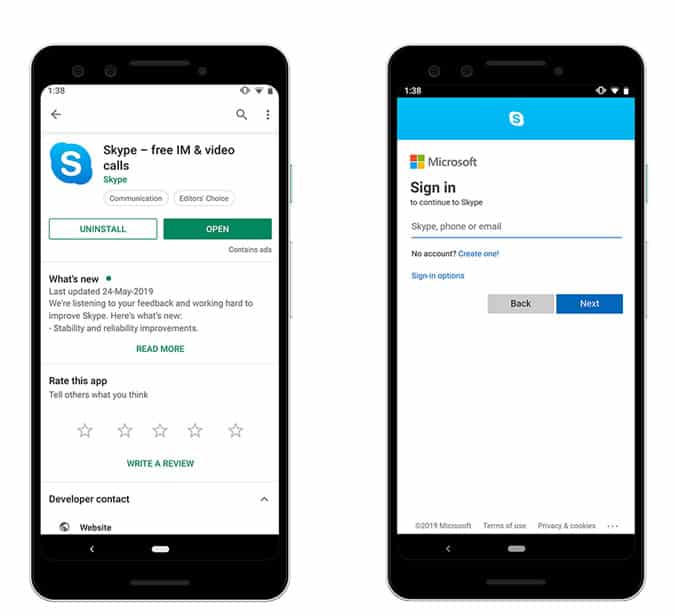
Om uw scherm met de andere persoon te delen, moet u eerst Een Skype-gesprek voeren. U hoeft niet per se een videogesprek te voeren om uw scherm met de andere gebruiker te delen, deze functie werkt ook goed voor spraakoproepen.
Klik op de gebruikersnaam om de chatthread te openen en klik op het videogesprekpictogram of het spraakoproeppictogram in de rechterbovenhoek. Het zal uw oproep verbinden met de gebruiker.
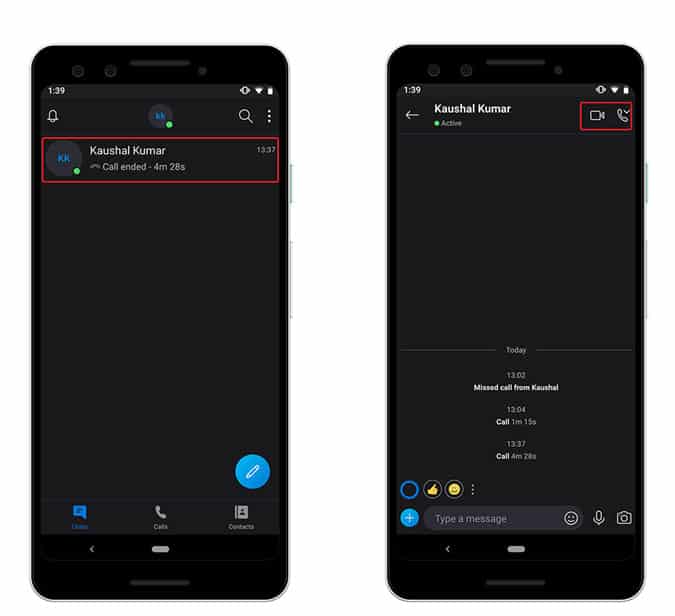
Zodra de verbinding tot stand is gebracht en het gesprek is gestart, klikt u op de drie stippen in de rechterbenedenhoek om de opties weer te geven. U ziet Scherm delen, klik op de knop om de functie voor scherm delen te configureren. Het zal u vragen of de andere persoon alle informatie kan zien, klik op "Nu starten" om uw mobiele scherm uit te zenden.
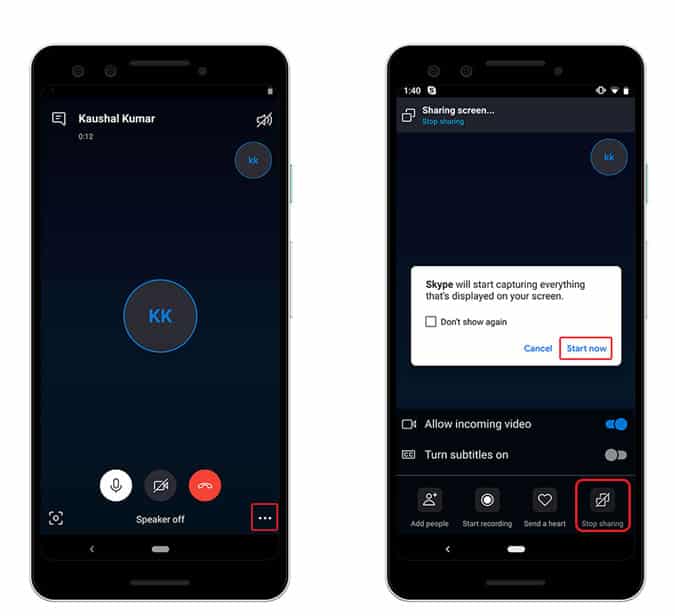
Dat is alles, de andere partij ziet het scherm in realtime. Deze functie is platformonafhankelijk, dus u hoeft zich geen zorgen te maken dat u op een mobiel apparaat of computer zit, aangezien uw scherm op elk platform kan worden gedeeld. Er is een kleine vertraging in de uitzending, dus als je iets gaat uitleggen op de conferentie, houd dan rekening met de vertraging.
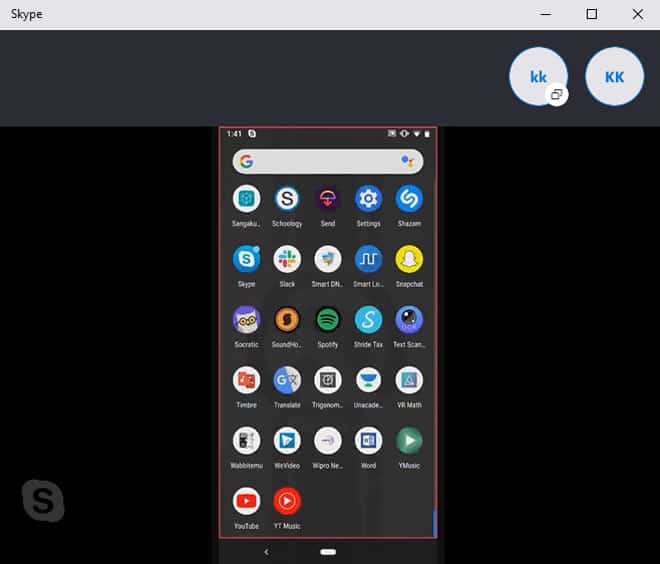
Scherm delen op Skype Desktop
Skype heeft al een tijdje deze functionaliteit om uw scherm met andere gebruikers te delen tijdens een gesprek. Net als bij het mobiele apparaat, is het delen van uw scherm op andere platforms zoals Linux, Mac en Windows 10 heel eenvoudig. Alleen maar Open de Skype-app Op uw Windows-bureaublad of Mac-computer. Log in op je Skype-account en klik op de gebruiker met wie je het videogesprek wilt starten.
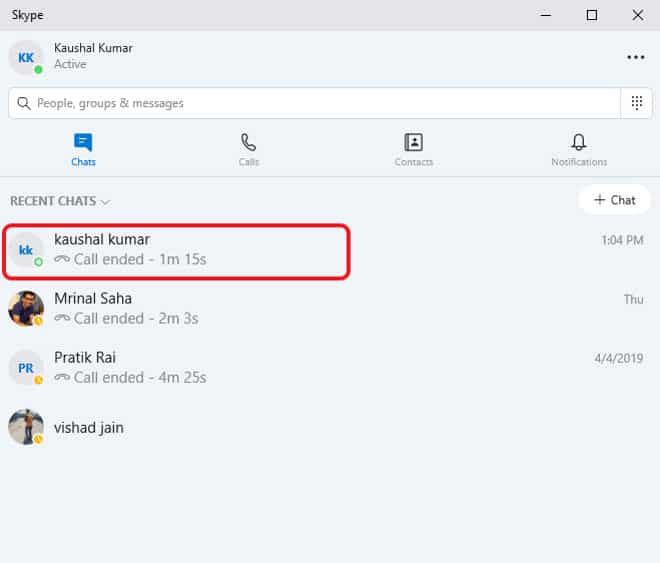
U kunt een video- of spraakoproep plaatsen om uw scherm met de gebruiker te delen. Klik gewoon op het video- of telefoonpictogram in de rechterbovenhoek om het gesprek te starten.
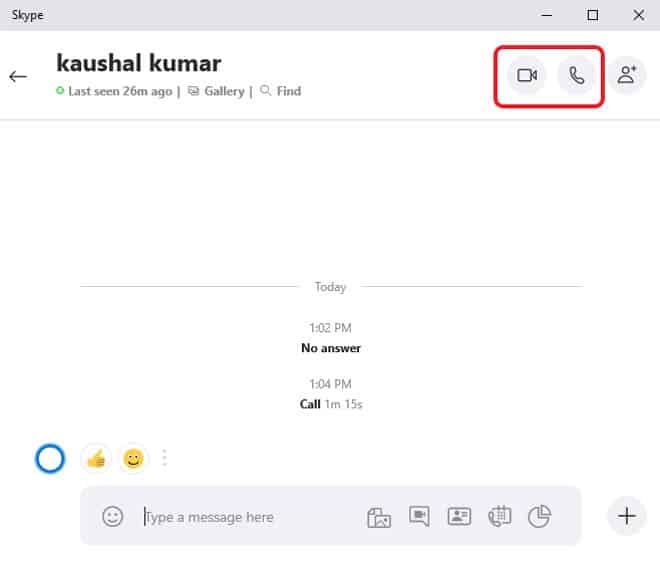
Zodra de verbinding tot stand is gebracht en het gesprek is gestart, klikt u op de drie stippen in de rechterbenedenhoek van het Skype-venster. Hierdoor wordt een lijst met opties geopend en vindt u Scherm delen. Klik op Scherm delen om te beginnen met uitzenden.
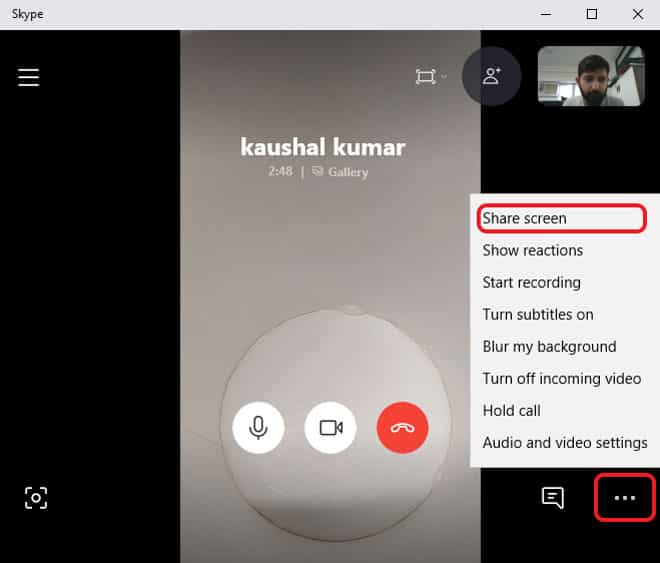
Je deelt Skype Je hele scherm is bij de andere partij en geeft je een melding, en je kunt ook de interne audio van je computer delen, wat handig kan zijn als je probeert een presentatie erop te starten.
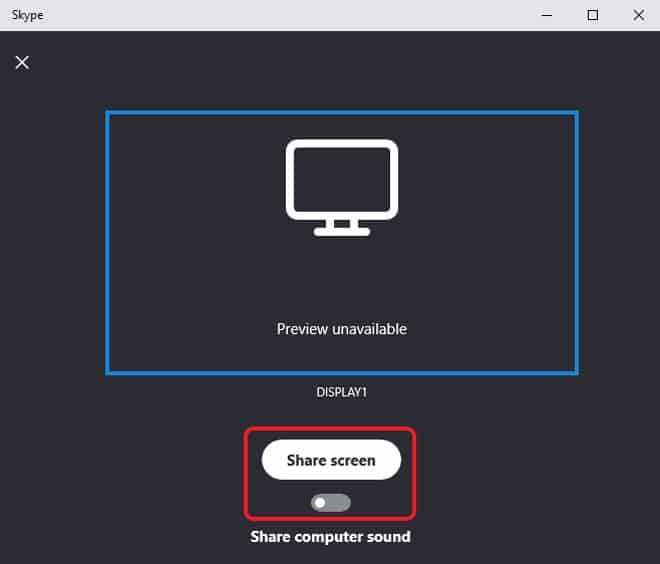
Zo wordt het scherm aan de andere gebruiker getoond.
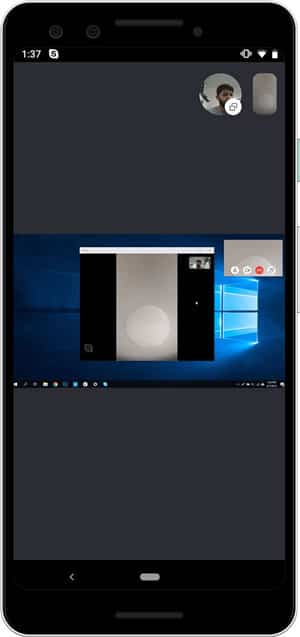
Beperkingen
Scherm delen, hoewel relatief eenvoudig, heeft enkele beperkingen. Er kan bijvoorbeeld maar één partij tegelijk het scherm delen. Als de andere partij besluit om op enig moment tijdens de conferentie te beginnen met uitzenden, wordt de feed zonder enige kennisgeving afgebroken.
Skype-app Het is niet de enige die functies voor het delen van schermen biedt. laat je GoTo Meeting- en Zoom-apps En zelfs Lichtstraal Scherm delen plus live chat tegelijkertijd. bekijken.
Scherm delen met Skype
Dit zijn de twee methoden die u kunt gebruiken: scherm delen met Skypen. Beide methoden zijn volledig hetzelfde en je kunt de uitzending meteen aan- of uitzetten. Deze functie geeft je altijd een melding dat je Deel uw scherm met de andere persoon Zodat je jezelf niet in verlegenheid brengt. Wat vindt u van deze functie en of er wijzigingen nodig zijn? Laat het ons weten in de reacties hieronder.







